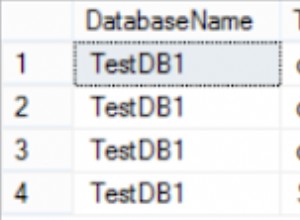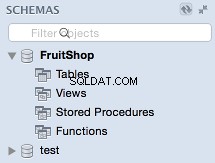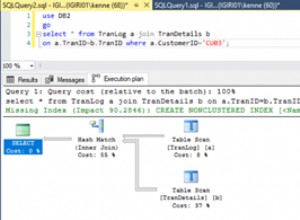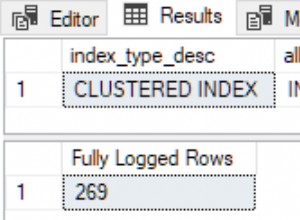नमस्ते,
इस लेख में, मैं SQL सर्वर 2017 में पुनर्स्थापना की व्याख्या करूँगा।

आप इस लेख से पहले SQL Server 2017 बैकअप ट्यूटोरियल पढ़ सकते हैं।
SQL सर्वर 2017 बैकअप -3
सबसे पहले डेटाबेस टैब पर जाएं और राइट क्लिक करें और फिर रिस्टोर डेटाबेस पर क्लिक करें।
उसके बाद सोर्स को डिवाइस के रूप में चुनें, फिर निम्नलिखित जैसे बैकअप डिवाइस चुनें।
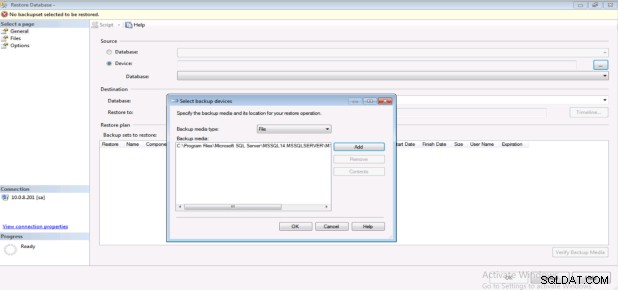
डेटाबेस फ़ाइलों को पुनर्स्थापित करते समय आप फ़ाइल नाम बदल सकते हैं जैसे निम्न।
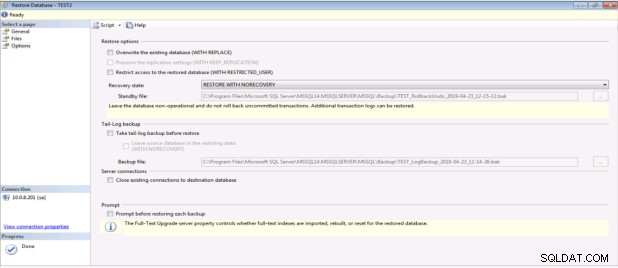
आप निम्न स्क्रीन में पुनर्स्थापना विकल्प चुन सकते हैं।
मैं पूर्ण डेटाबेस पुनर्स्थापना के बाद अतिरिक्त लेनदेन लॉग को पुनर्स्थापित करूंगा। इसलिए मैंने बिना रिकवरी के रिस्टोर को चुना है। अतिरिक्त लेन-देन लॉग को पुनर्स्थापित किया जा सकता है।
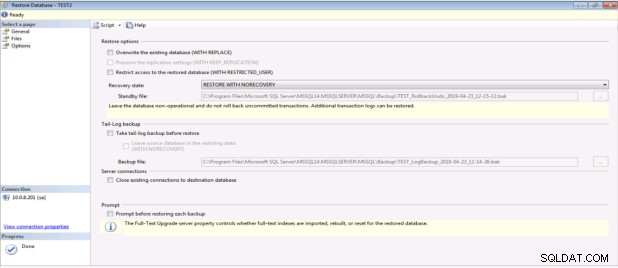
आप निम्न T-SQL कोड के साथ डेटाबेस को पुनर्स्थापित कर सकते हैं।
उपयोग [मास्टर] DISK =N'C:\Program Files\Microsoft SQL Server\MSSQL14.MSSQLSERVER\MSSQL\Backup\TEST.bak से डेटाबेस [टेस्ट] पुनर्स्थापित करें [टेस्ट] फ़ाइल =2 के साथ, NORECOVERY, NOUNLOAD, STATS =5GO
पुनर्स्थापना डेटाबेस के बिना पुनर्प्राप्ति मोड के पूर्ण होने के बाद, हम अद्यतन डेटाबेस को पुनर्प्राप्त करने के लिए लेन-देन लॉग को पुनर्स्थापित कर सकते हैं।
आप संबंधित डेटाबेस पर राइट क्लिक कर सकते हैं और पुनर्स्थापना-> निम्न की तरह लेनदेन लॉग चुन सकते हैं।
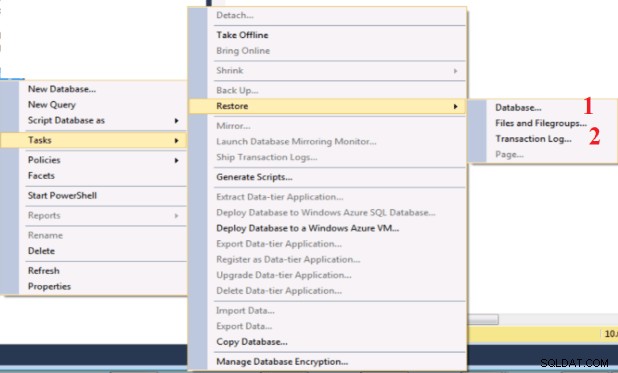
निम्न जैसे नवीनतम लेनदेन लॉग के रूप में डिवाइस से पुनर्स्थापना स्रोत चुनें।
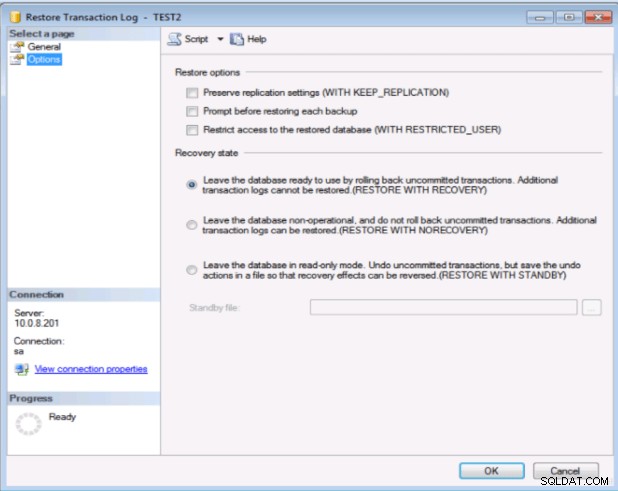
आप पुनर्प्राप्ति स्थिति choose चुन सकते हैं निम्नलिखित की तरह इस चरण में पुनर्प्राप्ति के रूप में। यदि आपके पास पुनर्स्थापित करने के लिए अधिक लेन-देन लॉग हैं, तो आपको इस चरण में नो-रिकवरी मोड के साथ चुनना चाहिए।
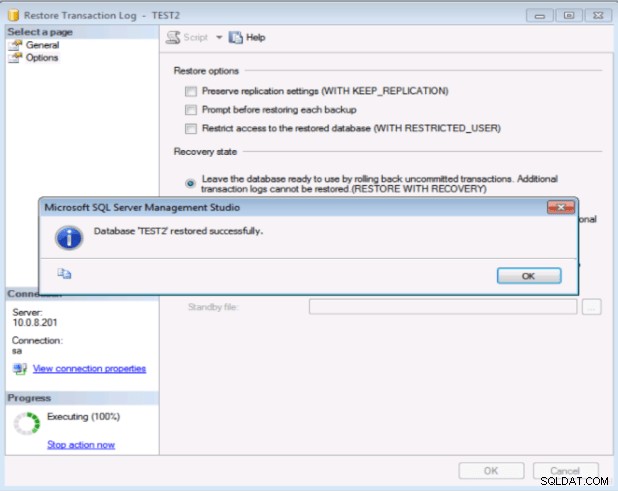
आप निम्न T-SQL कोड के साथ लेन-देन लॉग को पुनर्स्थापित कर सकते हैं।
FILE =2, NOUNLOAD, STATS =10GO के साथरिस्टोर लॉग [TEST2] डिस्क से =N'C:\Program Files\Microsoft SQL Server\MSSQL14.MSSQLSERVER\MSSQL\Backup\TransactionlogBackup.trn'
डेटाबेस को पुनर्स्थापित करने के बाद पूरा हो गया है, हमने टेस्ट डेटाबेस को टेस्ट 2 के रूप में निम्नलिखित की तरह बहाल कर दिया है।